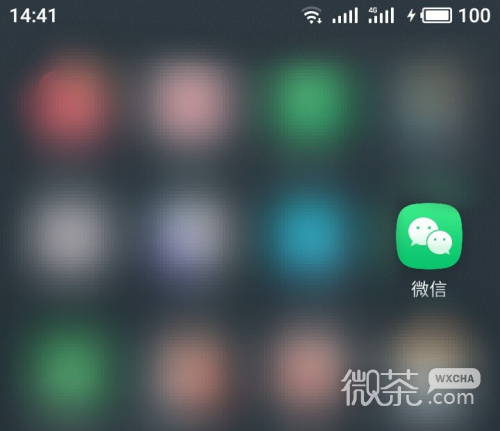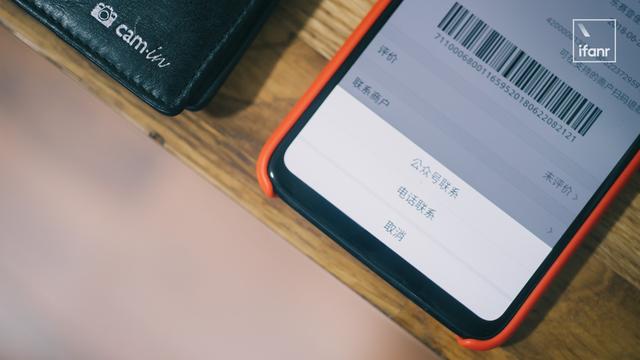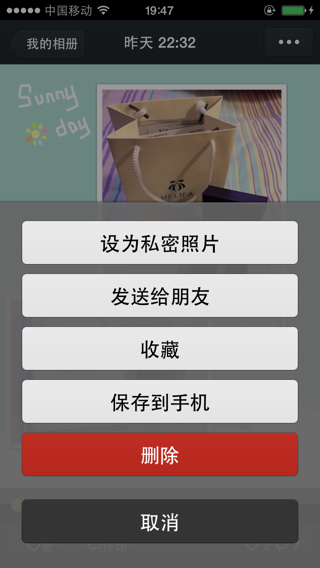如何使用电脑版微信备份聊天记录。相信很多使用该软件的朋友对此都非常感兴趣。下面我就和大家分享一下,希望对大家有所帮助。

点击PC版微信主界面左下角的齿轮按钮。如下图:进入其设置界面,点击备份
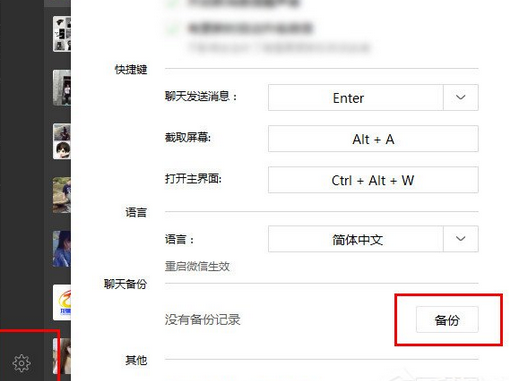
这时会提示你通过USB线连接Android手机,然后会提示你找到手机。找到后,系统会提示您授权在手机上登录。
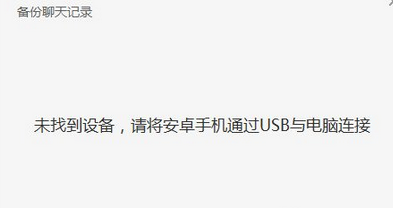
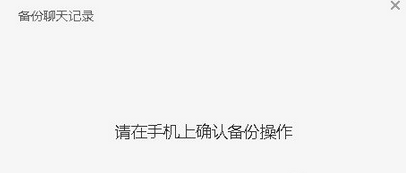
那么我们在手机上就可以看到如下图: 授权界面是不是感觉有点像电脑管家里备份微信聊天记录的地方?
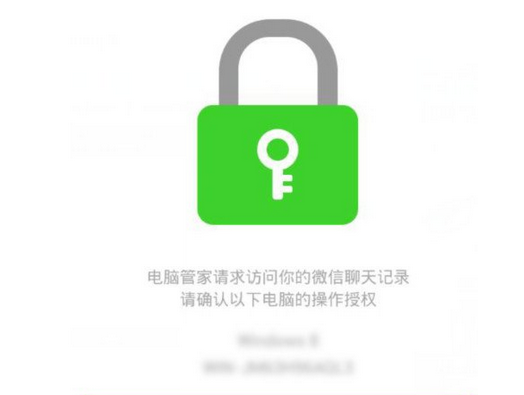
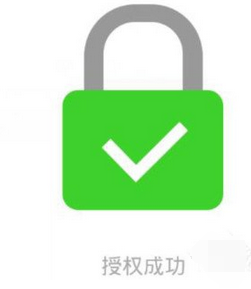
那么您是否确认将前天的聊天记录备份到您的电脑上呢?单击备份
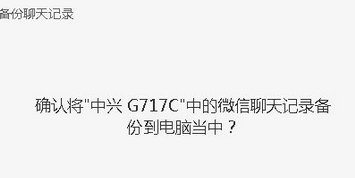
正在备份,过一会儿会提示备份完成。您还可以在手机上看到备份成功的通知。
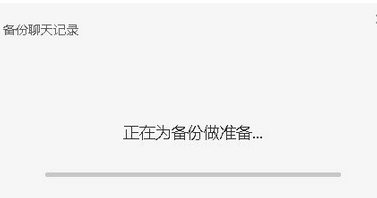
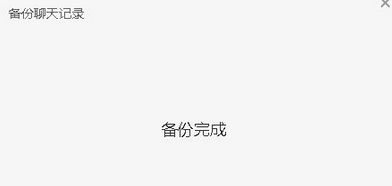
微信相关推荐策略:
微信如何设置微信声音锁?微信声音锁设置流程图解
如何解决微信崩溃_崩溃解决方案一览
如何制作抖音人脸渐变视频? _微信小程序小影换脸教程分享
最后如下图所示:就是备份成功的日期。如有必要,可以恢复聊天记录。
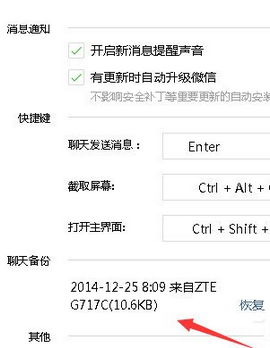
看完上面介绍的微信电脑版备份聊天记录的详细步骤,大家学会了吗?